Personaliza la barra de navegación en tu teléfono Galaxy
Nota: Este contenido de ayuda es aplicable a productos comprados en tiendas de Colombia. Si necesitas ayuda para los productos comprados en España o Latinoamérica, contacta con tu Subsidiaria local de Samsung

La barra de navegación es el menú que aparece en la parte inferior de la pantalla y es la base para navegar por el dispositivo. Sin embargo, su diseño no es fijo: puedes personalizar el diseño y el orden de los botones Recientes, Inicio y Atrás, o incluso hacer que desaparezcan por completo y utilizar gestos para navegar por el dispositivo.
Nota:
- Las pantallas y configuraciones disponibles pueden variar según el proveedor de servicios móviles, la versión del software y el modelo del dispositivo.
Nota:
- La barra de navegación puede desaparecer al usar aplicaciones en pantalla completa, como juegos o aplicaciones de video. Puedes deslizar el dedo hacia arriba para ver la barra temporalmente cuando uses estas aplicaciones.
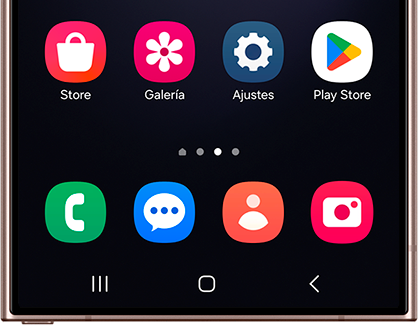
La barra de navegación clásica tiene los botones Recientes, Inicio y Atrás en la parte inferior de la pantalla. Es el método de navegación predeterminado en todos los teléfonos Galaxy . Esto es lo que hacen los tres botones:
- Reciente: Es el botón que se encuentra en el extremo izquierdo. Al pulsarlo, aparecerán las aplicaciones que hayas abierto recientemente.
- Inicio: Es el botón que se encuentra en el centro. Púlsalo para ir a la pantalla de inicio.
- Atrás: Es el botón que se encuentra en el extremo derecho. Pulsa este botón para volver a la pantalla anterior.
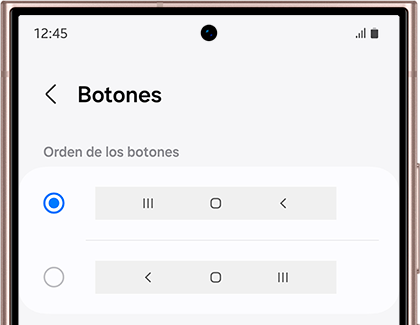
También puedes ajustar el orden de los botones en la barra de navegación.
En Ajustes, pulsa en Pantalla y luego en Barra de navegación. Asegúrate de que la opción Botones esté seleccionada y luego ingresa en Más opciones y allí podrás elegir la configuración del orden de los botones que desees dejar.
Puedes utilizar gestos en lugar de botones para navegar por su dispositivo si eso te resulta más sencillo o si simplemente desea eliminar los botones de tu pantalla para lograr una apariencia más ordenada.
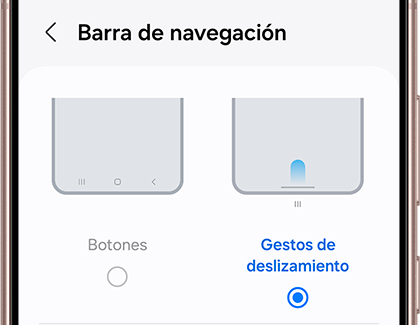
Paso 1. Desde Ajustes, Pulsa en Pantalla.
Paso 2. Selecciona Barra de navegación y luego elige Gestos de deslizamiento.
Nota: Las sugerencias de gestos no están disponibles en dispositivos con One UI 6.1.
Paso 3. Activa la función Sugerencia de gestos para obtener ayuda sobre dónde deslizar el dedo y activa la opción Mostrar botón para ocultar el teclado y habilitar los botones cuando uses el modo vertical. Además, puedes bloquear los gestos con el S Pen para no activar un comando accidentalmente al dibujar o escribir.
Nota: No puedes cambiar la dirección de deslizamiento en dispositivos con One UI 6.1.
Gestos en dispositivos One UI 6.0
Aquí están las funciones para cada gesto:
- Lado izquierdo: Cuando deslizas el dedo hacia arriba en el lado izquierdo, aparecerán las aplicaciones que has abierto recientemente.
- Medio: Desliza hacia arriba en el centro para ir a la pantalla de inicio.
- Lado derecho: Desliza hacia arriba aquí para volver a la pantalla anterior (Atrás).
Nota: Para ocultar por completo las líneas de gestos de deslizamiento, asegúrate de desactivar la función Sugerencia de gestos tocando el interruptor correspondiente. Las tres líneas en la parte inferior de la pantalla desaparecerán.
Gestos en dispositivos One UI 6.1
Aquí están las funciones para cada gesto:
- Deslizar desde los laterales de la pantalla: Regresa a la pantalla anterior (Atrás).
- Deslizar hacia arriba desde la parte inferior: Regresa a la pantalla de inicio.
- Deslizar hacia arriba y mantener presionado: Ver las aplicaciones utilizadas recientemente.
Sensibilidad de gestos
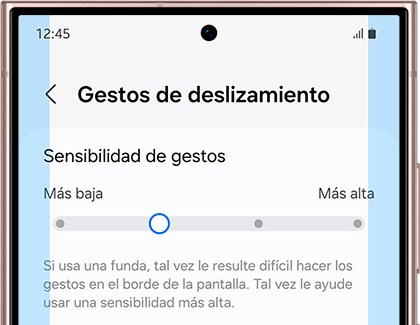
También puedes ajustar el nivel de sesibilidad de los gestos de la barra de navegación.
En Ajustes, pulsa en Pantalla y luego en Barra de navegación. Asegúrate de que la opción Gestos de deslizamiento esté seleccionada y luego ingresa en Más opciones y allí podrás configurar la sensibilidad desde la Más baja a la Mas alta.
¿Este contenido fue de ayuda?
Gracias por tus comentarios
Por favor responda todas las preguntas.


